Acer Ferrari 5000 Manuel d'utilisateur
Naviguer en ligne ou télécharger Manuel d'utilisateur pour Non Acer Ferrari 5000. Acer Ferrari 5000 Guía del usuario [en] Manuel d'utilisatio
- Page / 122
- Table des matières
- MARQUE LIVRES
- Ferrari Serie 5000 1
- Instrucciones de seguridad 3
- Advertencias 4
- Reparación del producto 5
- Ambiente de utilización 6
- Dispositivos médicos 7
- Vehículos 8
- Llamadas de emergencia 8
- Advertencia sobre el mercurio 9
- Busque su comodidad 11
- Cuide la vista 11
- Primero lo más importante 13
- Cuidados del ordenador 14
- Cuidados del adaptador de CA 14
- Cuidados de la batería 15
- Limpieza y mantenimiento 15
- Contenido 17
- Acer Empowering Technology 21
- Acer eNet Management 22
- Empowering Technology 23
- Acer ePower Management 24
- Estado de la batería 25
- Acer eLock Management 28
- Acer eSettings Management 32
- Windows Mobility Center 33
- Vista frontal 35
- Vista izquierda 38
- Vista derecha 39
- Vista trasera 39
- Vista de la base 40
- Especificaciones 41
- • Tecnología Acer VisageON 43
- • Tecnología Acer PrimaLite 43
- • Encendido: entre 20% y 80% 44
- • Apagado: entre 20% y 80% 44
- Indicadores luminosos 46
- Botones de lanzamiento fácil 47
- Panel táctil 48
- Teclas de Windows 52
- Teclas de acceso directo 53
- Teclas especiales 55
- Bluetooth 56
- 1.3 LED indicators 58
- 1.4 Cargar el teléfono 58
- 2. Utilizar Acer VCM 59
- (Voice Connection Manager) 59
- 2.2.2 Menú de Acer VCM 60
- 4. Utilizar el teléfono 63
- Expulsión del disco óptico 64
- (CD o DVD o HD-DVD) 64
- Bloqueo de seguridad 64
- Ajustar el volumen 65
- Launch Manager 68
- Norton Internet Security 69
- Preguntas frecuentes 70
- CD de recuperación 72
- Asistencia técnica 73
- Características de la batería 75
- Carga de la batería 77
- Acer Arcade 81
- (sólo modelos seleccionados) 81
- Configuración 82
- Controles de Acer Arcade 83
- Controles del reproductor 84
- Teclado virtual 84
- Modo fondo 84
- Editar imágenes 87
- Instantánea 88
- Editar video 88
- Producir DVD 89
- Acer Arcade Deluxe 90
- Inicio de Acer Arcade Deluxe 91
- VideoMagician 91
- DV Wizard 91
- DVDivine 91
- Desconexión del escritorio 92
- Desplazamientos 92
- Transporte a casa 93
- Viajes con el ordenador 94
- Viajes internacionales 95
- Opciones de seguridad 96
- Definición de las contraseñas 97
- Opciones de expansión 98
- Universal Serial Bus (USB) 100
- Ranura para tarjeta PC 101
- Introducir ExpressCard 102
- Expulsar ExpressCard 102
- Instalación de memoria 103
- La utilidad BIOS 104
- Secuencia de arranque 104
- Contraseña 104
- Uso del software 105
- Administración de energía 106
- Acer eRecovery Management 107
- Restaurar y recuperar 108
- Resolución de problemas 109
- Avisos de seguridad y normas 111
- Notas acerca del Módem 112
- Macrovision 113
- Unión Europea (UE) 114
- Lista de países aplicables 115
- (RSS-210) 117
- Declaration of Conformity 118
Résumé du contenu
Ferrari Serie 5000Guía del usuario
xENERGY STAR es un programa del gobierno (sociedad publica/privada) que anima a las personas a proteger el medio ambiente de manera rentable y sin sac
80EspañolUniversal Serial Bus (USB)El puerto Universal Serial Bus (USB) 2.0 es un bus serie de alta velocidad que permite conectar diferentes periféri
81EspañolRanura para tarjeta PCLa ranura para tarjeta PC Tipo II del ordenador acepta tarjetas PC, que aumentan las posibilidades de uso y expansión d
82EspañolExpressCard (para modelos seleccionados)ExpressCard es la versión más reciente de la tarjeta PC. Se trata de una interfaz más pequeña y rápid
83EspañolInstalación de memoriaSiga las siguientes instrucciones para instalar memoria:1 Apague el ordenador, desconecte el adaptador de CA (si está c
84EspañolLa utilidad BIOSLa utilidad BIOS es un programa de configuración de hardware integrado en la BIOS del ordenador.El ordenador ya está convenie
85EspañolUso del softwareReproducción de películas DVDUna vez instalado el módulo de la unidad de DVD, podrá reproducir películas DVD en el ordenador.
86EspañolAdministración de energíaEste ordenador cuenta con una unidad de administración de energía que controla la actividad del sistema. La activida
87EspañolAcer eRecovery ManagementAcer eRecovery Management es una aplicación que le permite realizar rápidamente copias de seguridad del sistema y re
88EspañolGrabación de disco de seguridadEn la página de Burn Disc de Acer eRecovery Management, puede grabar en un CD o DVD la imagen predeterminada d
89EnglishEspañolResolución de problemasEste capítulo explica cómo resolver los problemas más comunes del ordenador. Si tiene algún problema, lea esta
xiSugerencias e información para utilizar el producto de manera cómodaLos usuarios pueden quejarse de vista cansada y dolor de cabeza tras un uso prol
90EspañolSi sigue teniendo problemas tras aplicar las medidas correctivas, póngase en contacto con su proveedor o con el centro de asistencia autoriza
91EnglishEspañolAvisos de seguridad y normasDeclaración de la FCCEste dispositivo ha sido probado y se ha verificado que cumple con los límites para u
92EspañolCondiciones de funcionamientoEste dispositivo cumple con la Parte 15 de las normas de la FCC. El funcionamiento está sujeto a las dos condici
93EnglishEspañolAPPAREIL A LASER DE CLASSE 1 PRODUITLASERATTENTION: RADIATION DU FAISCEAU LASER INVISIBLE EN CASD’OUVERTURE. EVITTER TOUTE EXPOSITION
94EspañolAviso sobre normas aplicables a dispositivos de radioNota: la siguiente información reglamentaria se aplica únicamente a modelos con LAN inal
95EnglishEspañol• EN300 220-1 V1.3.1:2000 (Aplicado a los modelos con 27 MHz teclado/ratón inalámbrico)• EN300 220-3 V1.1.1:2000 (Aplicado a los model
96EspañolNota: El adaptador Mini PCI inalámbrico Acer implementa la función de diversidad de transmisión. Esta función no emite frecuencias de radio s
97EnglishEspañolCanadá - Dispositivos de radiocomunicación de baja potencia exentos de licencia (RSS-210)a Información generalEl funcionamiento está s
98EspañolFederal Communications ComissionDeclaration of ConformityThis device complies with Part 15 of the FCC Rules. Operation is subject to the foll
99EnglishEspañolDeclaration of Conformity for CE MarkingWe, Acer Computer (Shanghai) Limited 3F, No. 168 Xizang medium road, Huangpu Dis
xiiOjos• Descanse la vista con frecuencia.• Haga pausas frecuentes: no mire el monitor y céntrese en un punto distante.• Parpadee con frecuencia para
100EspañolLCD panel ergonomic specificationsDesign viewing distance 500 mmDesign inclination angle 0.0°Design azimuth angle 90.0°Viewing direction ran
101EspañolÍndice memoriaInstalación 83Aacceso a mediosindicador encendido 26Adaptador de CACuidado xivAdministrador de ComputadoraNotebooktec
102EspañolIndicadores 26Limpieza xvResolución de problemas 89seguridad 76teclados 30Viajes internacionales 75Viajes locales 74PPa
xiiiPrimero lo más importanteLe agradecemos que haya elegido el ordenador portátil Acer para satisfacer sus necesidades de informática móvil.Las guías
xivPara apagar el ordenador, siga uno de los procedimientos siguientes:• Utilice el comando de apagado WindowsHaga clic en Inicio y después en Apaga
xvCuidados de la bateríaConsejos para cuidar la batería.• Sustituya siempre la batería por otra del mismo tipo. Apague el ordenador antes de quitarla
xvi
ContenidoInformación para su seguridad y comodidad iiiInstrucciones de seguridad iiiInformación adicional acerca de seguridad viAmbiente de utilizació
Instalación 36Uso 36Recarga del ratón Bluetooth 36Guía rápida del teléfono VoIP Acer Bluetooth® 371. Introducción al teléfono VoIP 371.1 Contenido del
Álbum 66Editar imágenes 67Configuración de la presentación de diapositivas 67Vídeo 67Reproducción de un archivo de vídeo 67Instantánea 68Editar video
La información de esta publicación puede estar sujeta a cambios periódicos sin obligación alguna de notificar dichas revisiones o modificaciones. Dich
ExpressCard (para modelos seleccionados) 82Instalación de memoria 83La utilidad BIOS 84Secuencia de arranque 84Activación de la recuperación disco a d
1Empowering TechnologyAcer Empowering TechnologyLa barra de herramientas Empowering Technology facilita el acceso a las funciones utilizadas con más f
2Empowering TechnologyAcer eNet Management Acer eNet Management permite una conexión rápida y fácil a redes cableadas e inalámbricas en distintas ubic
3Empowering TechnologyPor cuestiones de seguridad, Acer eNet Management no almacena información relativa a nombres de usuario y contraseñas.
4Empowering TechnologyAcer ePower Management Acer ePower Management ofrece una interfaz de usuario sencilla para configurar sus opciones de administra
5Empowering Technology1 Cambiar al plan de energía que quiere editar.2 Ajustar la configuración según sea preciso. 3 Haga clic en "Apply"(Ap
6Empowering TechnologyAcer ePresentation Management Acer ePresentation Management le permite proyectar la pantalla de su ordenador en una dispositivo
7Empowering TechnologyAcer eDataSecurity Management Acer eDataSecurity Management es una herramienta de cifrado que protege sus archivos de personas s
8Empowering Technology Acer eLock Management Acer eLock Management es una herramienta de seguridad que permite bloquear las unidades de datos extraíbl
9Empowering Technology
iiiInformación para su seguridad y comodidadInstrucciones de seguridadLea atentamente estas instrucciones. Guarde este documento para consultarlo en e
10Empowering TechnologyAcer eRecovery Management Acer eRecovery Management es una utilidad versátil para realizar copias de seguridad. Le permite real
11Empowering Technology Para obtener más información, consulte "Acer eRecovery Management" en la página 87 en AcerSystem User’s Guide.Nota:
12Empowering TechnologyAcer eSettings Management Acer eSettings Management le permite inspeccionar especificaciones de hardware, configurar contraseña
13Empowering TechnologyWindows Mobility CenterWindows Mobility Center recopila los ajustes claves de sistemas móviles, de manera que le permite config
14Empowering Technology
15EspañolUn paseo por el ordenador portátil AcerUna vez configurado el ordenador del modo indicado en el póster Para principiantes..., iniciaremos un
16Español3 Micrófono Micrófono interno para la grabación de sonido.4 Teclado Permite introducir datos en el ordenador.5 Soporte para las palmasÁrea de
17EspañolPrimer plano de la vista frontal # Icono Elemento Descripción 1 Altavoces Los altavoces izquierdo y derecho proporcionan una salida de audio.
18EspañolVista izquierdaNota: La unidad óptica de carga por ranura sólo acepta discos de 12 cm.11 Puerto de infrarrojos Permite la conexión con dispos
19EspañolVista derecha Vista trasera # Icono Elemento Descripción1 Puerto USB 2.0 Conexión para dispositivos USB 2.0 (p.ej., ratón USB o cámara USB).2
iv•No escuche música alta durante períodos prolongados.• No aumente el volumen para bloquear ruidos intensos de su alrededor.• Reduzca el volumen si n
20EspañolVista de la base # Elemento Descripción1 Compartimento de la bateríaContiene la batería del ordenador.2 Seguro de la batería Traba la batería
21EspañolEspecificaciones Sistema operativo• Windows Vista™ Ultimate • Windows Vista™ Business • Windows Vista™ Home PremiumPlataforma• Procesador: Pr
22EspañolSubsistema de almacenamiento• Disco duro SATA de 80/100/120/160 GB con Acer Disk Anti-Shock Protection (DASP)• Opciones de la unidad óptica:•
23EspañolComunicaciones • Compatibilidad con Acer Video Conference con VVoIP (Voice and Video over Internet Protocol) gracias a la Acer OrbiCam™ y al
24EspañolSoftware • Acer Empowering Technology• Acer eNet Management • Acer ePower Management• Acer ePresentation Management• Acer eDataSecurity Manag
25EspañolNota: Las especificaciones descritas sólo se proporcionan a modo de referencia. La configuración exacta del PC depende del modelo comprado.Ga
26EspañolIndicadores luminososEl ordenador dispone de varios indicadores de estado de fácil lectura:Los indicadores del panel frontal son visibles aun
27EspañolBotones de lanzamiento fácilHay varios botones de lanzamiento fácil ubicados convenientemente. Son los siguientes: correo, explorador Web, Em
28EspañolPanel táctilEl panel táctil integrado es un dispositivo señalador que detecta el movimiento en su superficie. Esto significa que el cursor re
29Español• Utilice el botón central de desplazamiento en 4 direcciones (3) para desplazarse hacia arriba, abajo, izquierda o derecha en una página. Es
venchufe en una toma que no esté conectada a tierra. Póngase en contacto con su electricista para obtener información detallada.¡Advertencia! La pata
30EspañolTecladoEl teclado tiene teclas de tamaño estándar y un teclado numérico integrado, teclas de cursor separadas, teclas Windows y de bloqueo, y
31Español Acceso deseado Bloq Num Encendido Bloq Num ApagadoTeclas numéricas del teclado numérico integradoEscriba los números de forma normal.Teclas
32EspañolTeclas de WindowsEl teclado tiene dos teclas que realizan funciones específicas de Windows.Tecla DescripciónTecla de WindowsEsta tecla tiene
33EspañolTeclas de acceso directoEl ordenador utiliza teclas de acceso directo o combinaciones de teclas para acceder a los controles más utilizados c
34Español<Fn> + <↑> Subir el volumen Sube el volumen.<Fn> + <↓> Bajar el volumen Baja el volumen. <Fn> + <→> Aumen
35EspañolTeclas especialesLos símbolos de euro y de dólar americano se encuentran en la parte superior central y/o en la parte inferior derecha del te
36EspañolUso del ratón óptico inalámbrico BluetoothEl ordenador portátil de la serie Ferrari incorpora un ratón Bluetooth, funciones de dos pilas reca
37EspañolGuía rápida del teléfono VoIP Acer Bluetooth®1. Introducción al teléfono VoIP1.1 Contenido del paqueteCompruebe que haya los elementos siguie
38Español1.3 LED indicators1.4 Cargar el teléfonoDebe cargar el teléfono antes de utilizarlo por primera vez.Tarda aproximadamente cuatro horas en car
39Español2. Utilizar Acer VCM (Voice Connection Manager)2.1 Instalar Acer VCMNota: Cierre todas las aplicaciones antes de instalar Acer VCM. Acer VCM
viSustitución de la bateríaEl ordenador portátil utiliza una batería de litio. Sustituya la batería por otra del mismo tipo que la que se suministró c
40Español2.2.2 Menú de Acer VCMHaga clic con el botón derecho del ratón en el icono de Acer VCM situado en la bandeja del sistema para abrir un menú
41Español3. Conectar el teléfono al ordenador portátilEl Centro de conexión de auriculares Bluetooth es una herramienta práctica que permite conectar
42Español4. Haga clic en Acer Bluetooth VoIP Phone en la lista y, a continuación, en Conectar. Acer VCM asociará automáticamente el teléfono al ordena
43Español4. Utilizar el teléfonoPuede utilizar el teléfono en modo auricular o manos libres (altavoz de teléfono). Cuando reciba una llamada de Intern
44EspañolExpulsión del disco óptico (CD o DVD o HD-DVD)Para expulsar el disco óptico con el ordenador encendido, pulse el botón de expulsión de la uni
45EspañolAudioEl ordenador dispone de audio de alta definición Intel (Intel High-Definition) de 32 bits y altavoces estéreo integrados. Ajustar el vo
46EspañolUtilizar las utilidades del sistema Acer GridVista (compatible con dos monitores)Nota: Esta característica sólo está disponible en ciertos mo
47EspañolAcer GridVista es fácil de configurar:1 Ejecute Acer GridVista y seleccione su configuración preferida de pantalla para cada monitor en la ba
48EspañolLaunch Manager Launch Manager permite definir los 4 botones de lanzamiento fácil situados en la parte superior del teclado. Vea la sección &q
49EspañolNorton Internet SecurityNorton Internet Security es una utilidad antivirus que le protege frente a virus, manteniendo sus datos seguros y a s
viiAcuérdese de seguir las normativas especiales aplicables a una determinada área, y apague siempre el dispositivo cuando su uso esté prohibido o cua
50EspañolPreguntas frecuentesEsta lista describe algunas situaciones que pueden ocasionarse al utilizar el ordenador y proporciona soluciones para cad
51EspañolLa imagen no ocupa toda la pantalla.Cada monitor de ordenador tiene una resolución nativa diferente que depende del tamaño de la pantalla. Si
52EspañolQuiero configurar mi ubicación para utilizar el módem interno.Para utilizar correctamente el software de comunicaciones (por ejemplo, HyperTe
53Español2 Cuando aparezca el logotipo de Acer, pulse <Alt> + <F10> al mismo tiempo para entrar en el proceso de recuperación.3 Consulte l
54Español
55EspañolEspañolBateríaEl ordenador utiliza un conjunto de baterías que ofrece un uso prolongado entre cargas.Características de la bateríaLa batería
56Español6 Conecte nuevamente el adaptador de CA y recargue completamente la batería.Siga estos pasos nuevamente hasta que se haya cargado y descargad
57EspañolEspañolPara instalar una batería nueva:1 alinee la batería con el compartimiento de batería abierto; asegúrese de que la extremidad con los c
58EspañolOptimización de la vida de la bateríaEl optimizar la vida de la batería ayuda a aprovechar su capacidad máxima y alarga la duración de la car
59EspañolEspañolHay una batería con carga completa disponible.1 Guarde todos los archivos necesarios.2 Cierre todas las aplicaciones.3 Cierre el siste
viiiVehículosSeñales de RF pueden afectar sistemas electrónicos no debidamente instalados o no adecuadamente protegidos en vehículos automotores, como
60Español
61EspañolAcer Arcade (sólo modelos seleccionados)Acer Arcade es un reproductor integrado de música, fotos, películas DVDs y vídeos. Éste puede acciona
62EspañolBúsqueda y reproducción de contenidoHaga clic en un botón en la página inicial de Acer Arcade para abrir la página inicial correspondiente. L
63Español• Acer ClearVision™ es una tecnología de mejora de videos que detecta el contenido del video y ajusta dinámicamente los niveles de brillo/con
64EspañolControles del reproductorEn la parte inferior de la ventana, aparecen los controles del reproductor, que se usan para vídeo, presentaciones d
65EspañolCineSi el ordenador tiene una unidad de DVD, puede reproducir películas de DVDs y CDs de vídeo (VCDs) usando el recurso Cine de Acer Arcade.
66EspañolConfiguraciónPara acceder a la configuración para Cine, primero haga clic en el botón Configuración en el menú principal y después haga clic
67Españolmodo de pantalla completa. Use el panel de control emergente para controlar la presentación de diapositivas. También puede ver una única imag
68EspañolHaga clic en un archivo de vídeo para reproducirlo en pantalla completa. El vídeo se reproducirá en modo de pantalla completa. Para volver a
69Españolcontrol en la parte inferior de la página hace fácil ajustar el volumen y controlar la reproducción.Para extraer música desde un CD de audio,
ixInstrucciones para el desecho No tire este dispositivo electrónico. Para minimizar la contaminación y garantizar una protección óptima del medio amb
70EspañolAcer Arcade Deluxe(sólo modelos seleccionados)Nota: Acer Arcade Deluxe está disponible en los sistemas con Windows Media Center.Acer Arcade D
71EspañolInicio de Acer Arcade DeluxePuede ejecutar las utilidades de Acer Arcade Deluxe directamente desde Windows Media Center. Para ello, despláces
72EspañolTransportar el ordenador portátilEsta sección proporciona algunos consejos para cuando tenga que desplazarse o viajar con el ordenador.Descon
73EspañolNota: Si el indicador de estado de suspensión está apagado, significa que el ordenador ha entrado en modo de hibernación. Si el indicador de
74EspañolQué llevarseSalvo que ya tenga algunos componentes en casa, llévese lo siguiente:• Adaptador de CA y cable de alimentación• La Guía del usuar
75EspañolQué llevarseLlévese lo siguiente:• Adaptador de CA• Una o varias baterías de repuesto completamente cargadas• Controladores de impresora si t
76EspañolConsideraciones especialesTenga en cuenta las mismas consideraciones especiales que al viajar con el ordenador. Además, los siguientes consej
77Español• La contraseña de arranque (Password on Boot) protege el ordenador contra usos no autorizados. Para una máxima seguridad, combine esta contr
78EspañolOpciones de expansiónEl ordenador portátil proporciona una completa experiencia informática portátil.Opciones de conexiónLos puertos permiten
79EspañolCaracterística de red integradaPermite conectar el ordenador a una red basada en Ethernet.Para utilizar esta característica de red, conecte u
Plus de documents pour Non Acer Ferrari 5000

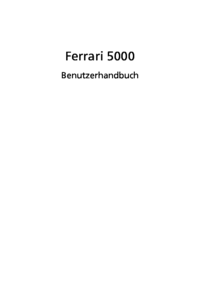
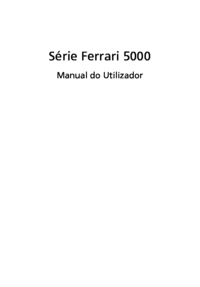









 (12 pages)
(12 pages) (90 pages)
(90 pages)



 (1 pages)
(1 pages) (92 pages)
(92 pages) (12 pages)
(12 pages) (34 pages)
(34 pages)
 (11 pages)
(11 pages)







Commentaires sur ces manuels